与大家分享8个常见的wps图片设置技巧。
1. 图片显示不全
选中图片所在的行,点击——段落,点击——间距,设置——行间距为单倍行距。
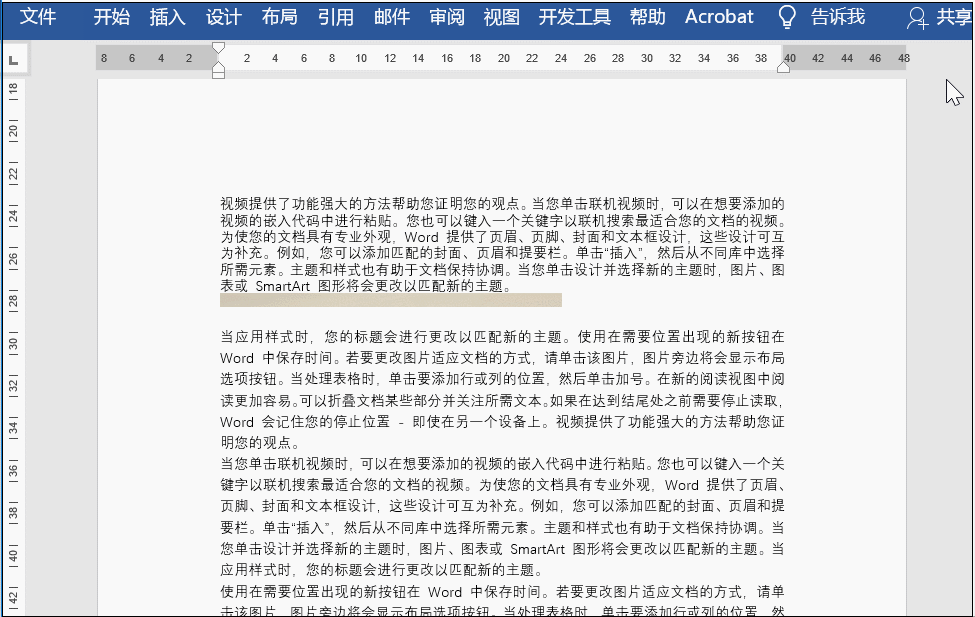
2. 怎么把图片设置成背景?
点击设计,点击——页面设置,设置页面颜色,选择——填充效果,选择 图片,选中图片即可。
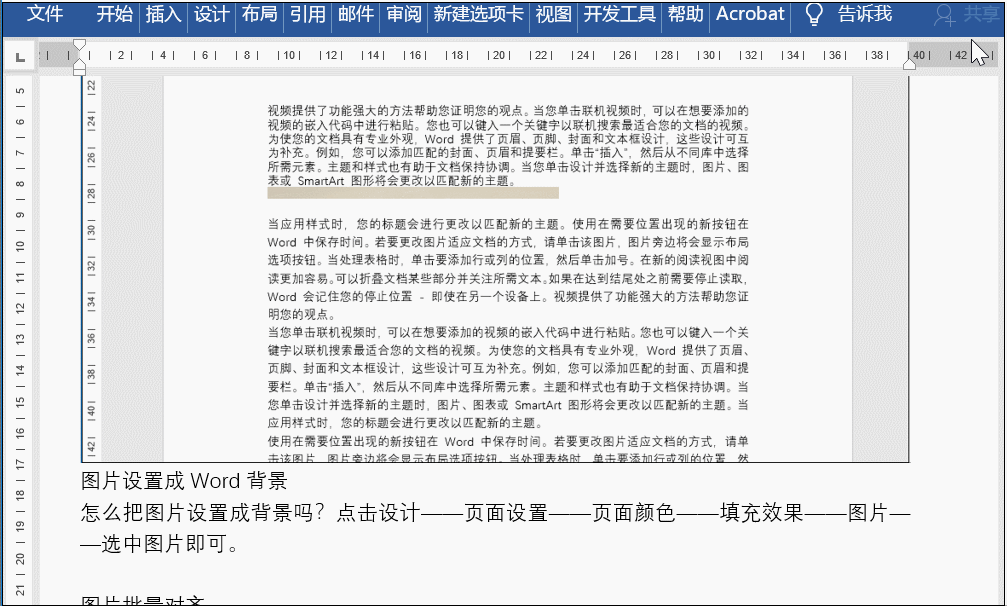
3. 使图片与文本中间对齐
选中内容点击段落——中文版式——在文本对齐方式选择居中。
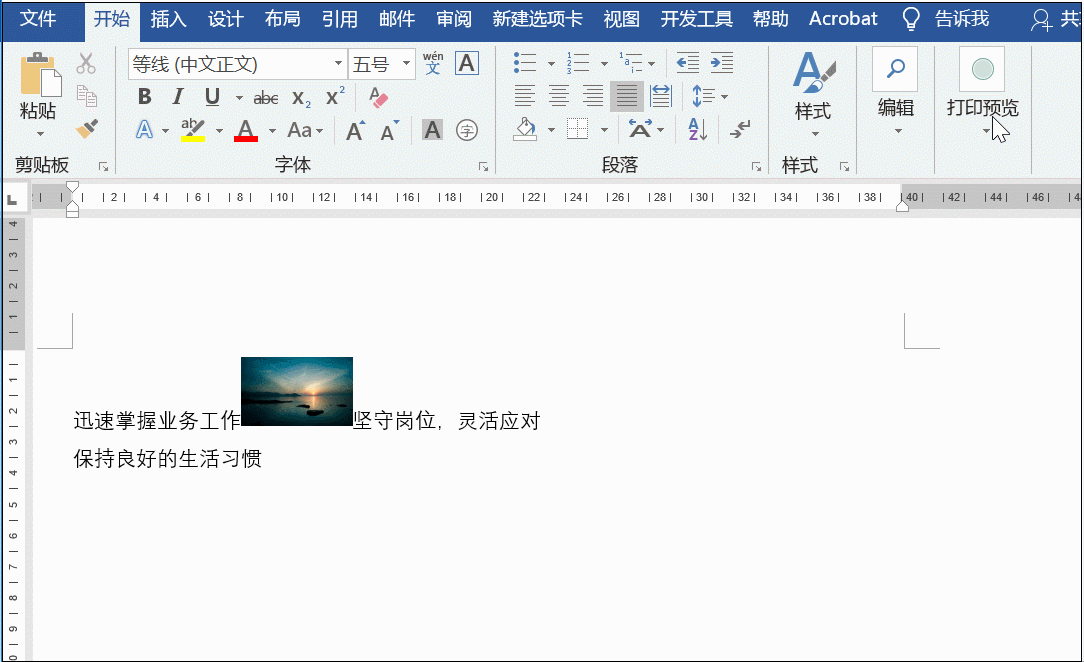
4. 图片不能移动
遇到图片不能移动时,可以右击选择文字环绕,将其布局更改为非嵌入式即可移动。

5. 将图片作为水印
点击设计——水印——自定义水印——图片水印,选择合适的图片插入即可。
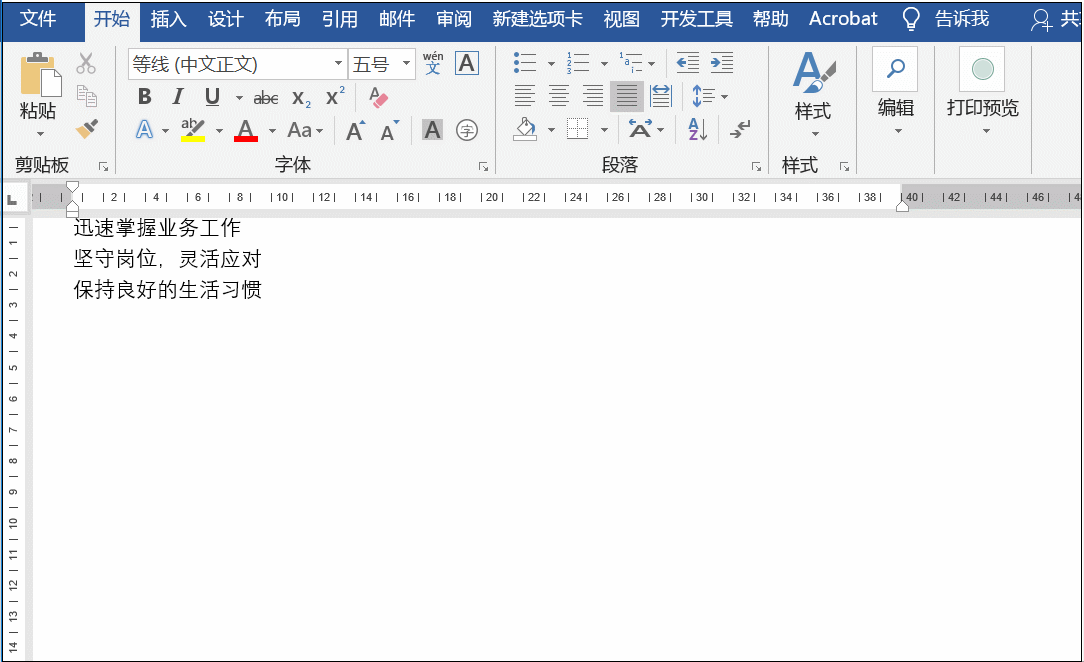
6. 更改图片的形状
选中图片,点击格式——大小——裁剪——裁剪为形状,或者可以直接选择图片样式。
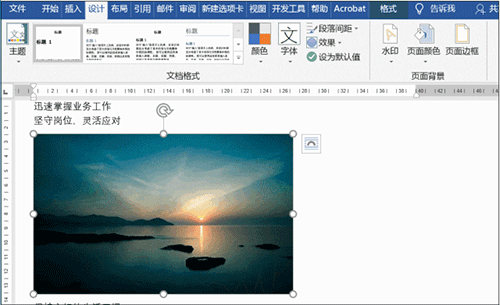
7. 图片转为黑白色
插入图片之后,选中图片,点击格式——颜色——选择颜色饱和度为0的即可。
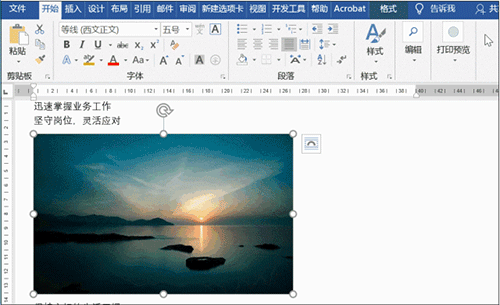
8. 图片批量删除
删除图片的方式有很多种,这里同样利用查找和替换的功能来实现。
在查找中输入^g,在替换为中不输入内容即可。
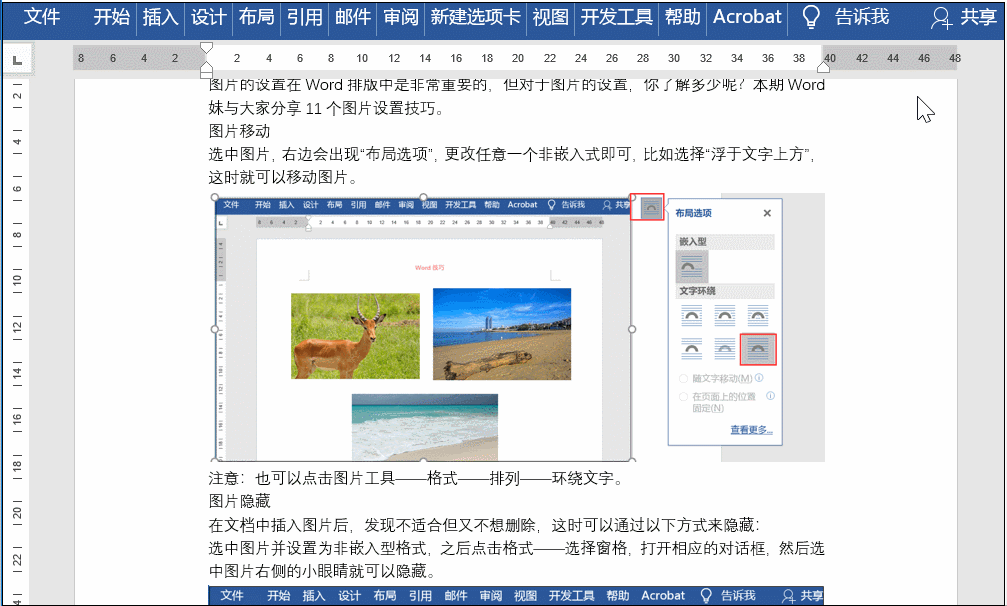
好了,以上就是今天的wps干货技巧分享,你有学到了吗?别忘记动手练习鸭~
图片声明:本站部分配图来自人工智能系统AI生成,觅知网授权图片,PxHere摄影无版权图库。本站只作为美观性配图使用,无任何非法侵犯第三方意图,一切解释权归图片著作权方,本站不承担任何责任。如有恶意碰瓷者,必当奉陪到底严惩不贷!
内容声明:本文中引用的各种信息及资料(包括但不限于文字、数据、图表及超链接等)均来源于该信息及资料的相关主体(包括但不限于公司、媒体、协会等机构)的官方网站或公开发表的信息。部分内容参考包括:(百度百科,百度知道,头条百科,中国民法典,刑法,牛津词典,新华词典,汉语词典,国家院校,科普平台)等数据,内容仅供参考使用,不准确地方联系删除处理!本站为非盈利性质站点,发布内容不收取任何费用也不接任何广告!
免责声明:我们致力于保护作者版权,注重分享,被刊用文章因无法核实真实出处,未能及时与作者取得联系,或有版权异议的,请联系管理员,我们会立即处理,本文部分文字与图片资源来自于网络,部分文章是来自自研大数据AI进行生成,内容摘自(百度百科,百度知道,头条百科,中国民法典,刑法,牛津词典,新华词典,汉语词典,国家院校,科普平台)等数据,内容仅供学习参考,不准确地方联系删除处理!的,若有来源标注错误或侵犯了您的合法权益,请立即通知我们,情况属实,我们会第一时间予以删除,并同时向您表示歉意,谢谢!

